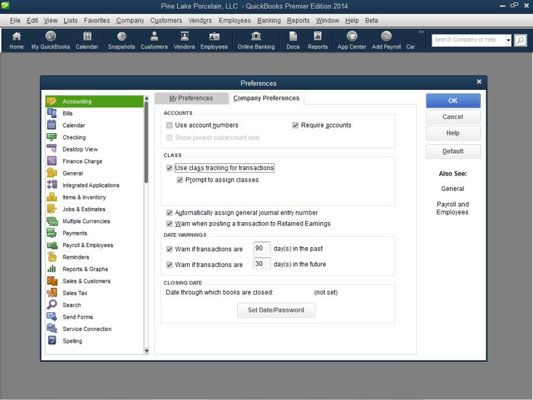Cómo activar el seguimiento de la clase en QuickBooks 2014
La función de seguimiento de la clase en QuickBooks le permite clasificar las transacciones de ingresos y gastos como pertenecientes no sólo a las cuentas de ingresos y gastos, sino también en clases particulares. Para activar el seguimiento de la clase en QuickBooks, siga estos pasos:
Elija Edición-Preferencias.
QuickBooks muestra el cuadro de diálogo Preferencias.
Dile a QuickBooks que desea trabajar con las preferencias de contabilidad.
A decir QuickBooks que desea cambiar uno de sus preferencias de contabilidad - Seguimiento de clase, en este caso - haga clic en el icono de Contabilidad, que aparece en el cuadro de lista a lo largo del borde izquierdo del cuadro de diálogo Preferencias. La figura muestra la ficha Preferencias de la empresa para las preferencias de contabilidad. (Si la ficha Preferencias de la empresa no aparece en su pantalla, simplemente haga clic en el nombre de la ficha.)
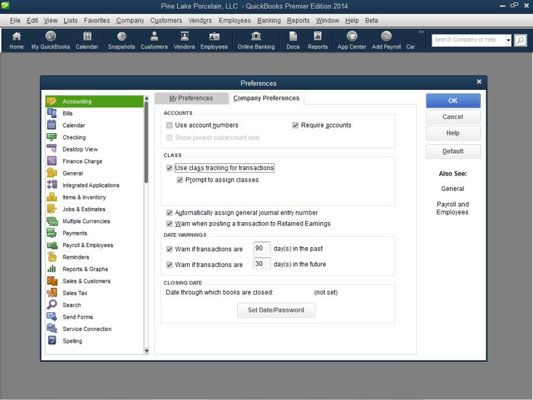
Seleccione el uso de seguimiento de clase para la caja para activar el seguimiento de Clase comprobar Transacciones.
Usted puede también seleccionar también el símbolo asignar cuadro de clases para que QuickBooks le recuerda que debe utilizar las clases.
Haga clic en Aceptar.
Desde este punto en adelante, QuickBooks agrega una lista desplegable Clase al cuadro de diálogo de Windows que se utiliza para un récord de ingresos y gastos (como la ventana de crear facturas, la ventana Cheques escritura, la ventana Enter Bills, y así sucesivamente). Todo lo que hacemos es transacciones etiqueta como encajan en una clase en particular.
Sobre el autor
 ¿Cómo acceder a QuickBooks 2014 preferencias ajustes
¿Cómo acceder a QuickBooks 2014 preferencias ajustes Puede afinar cómo funciona QuickBooks para usted mediante el establecimiento de preferencias. De hecho, para que lo sepas, gran parte de lo que se hace cuando se ejecuta el programa de instalación de QuickBooks utilizando la ruta de configuración…
 Cómo controlar las aplicaciones integradas en QuickBooks 2014
Cómo controlar las aplicaciones integradas en QuickBooks 2014 Las Aplicaciones Preferencias integrados en QuickBooks no son personales, por lo que no hay opciones disponibles en la pestaña Mis Preferencias. Sin embargo, en la ficha Preferencias de la compañía del cuadro de diálogo Preferencias de…
 Cómo establecer las preferencias de contabilidad en QuickBooks 2011
Cómo establecer las preferencias de contabilidad en QuickBooks 2011 Puede especificar cómo funciona QuickBooks para usted mediante el establecimiento de preferencias. De hecho, gran parte de lo que se hace cuando se ejecuta el EasyStep Entrevista QuickBooks 2011 (cuando se configura QuickBooks) es proporcionar…
 Cómo establecer QuickBooks 2014 preferencias de contabilidad
Cómo establecer QuickBooks 2014 preferencias de contabilidad La pestaña Mis preferencias del cuadro de diálogo Preferencias de Contabilidad ofrece una sola opción: Se puede decir QuickBooks desea que relleno automático de información cuando se graba una entrada general de la revista.No irritarse con la…
 Cómo configurar la contabilidad preferencias en QuickBooks 2010
Cómo configurar la contabilidad preferencias en QuickBooks 2010 Puede especificar cómo QuickBooks 2010 trabaja para usted mediante el establecimiento de preferencias. Estas preferencias tienen un gran efecto sobre el funcionamiento de QuickBooks y sobre el funcionamiento de un usuario en particular con…
 Cómo configurar clases de QuickBooks 2012
Cómo configurar clases de QuickBooks 2012 QuickBooks 2012 le permite utilizar clases para segregar o seguimiento de los datos financieros en formas que no son posibles mediante el uso de otros fragmentos de información contable, tales como el número de cuenta, el cliente, el representante…
 Cómo configurar clases de QuickBooks 2014
Cómo configurar clases de QuickBooks 2014 QuickBooks le permite utilizar clases para segregar o seguimiento de los datos financieros en formas que no son posibles cuando se utiliza otros bits de información contable, tales como el número de cuenta, el cliente, el representante de ventas,…
 Cómo configurar clases de QuickBooks 2013
Cómo configurar clases de QuickBooks 2013 QuickBooks 2013 le permite utilizar clases para segregar o seguimiento de los datos financieros en formas que no son posibles mediante el uso de otros fragmentos de información contable, tales como el número de cuenta, el cliente, el representante…
 Cómo activar el seguimiento de la clase en QuickBooks 2012
Cómo activar el seguimiento de la clase en QuickBooks 2012 Para usar lacosteo basado en ctividad (ABC) en QuickBooks 2012, es necesario activar la función de seguimiento de QuickBooks Clase. Seguimiento de clase le permite clasificar las transacciones de ingresos y gastos que no cae solo en las cuentas de…
 Cómo activar el seguimiento de la clase en QuickBooks 2013
Cómo activar el seguimiento de la clase en QuickBooks 2013 Para usar lacosteo basado en ctividad (ABC) en QuickBooks 2013, es necesario activar la función de seguimiento de QuickBooks Clase. Seguimiento de clase le permite clasificar las transacciones de ingresos y gastos que no cae solo en las cuentas de…
 Cómo activar el seguimiento de la clase en QuickBooks 2011
Cómo activar el seguimiento de la clase en QuickBooks 2011 QuickBooks 2011 le permite utilizar clases para segregar o seguimiento de los datos financieros en formas que no son posibles mediante el uso de otros fragmentos de información contable, tales como el número de cuenta, el cliente, el representante…
 Establecer las preferencias de formularios de envío en QuickBooks 2012
Establecer las preferencias de formularios de envío en QuickBooks 2012 La pestaña Mis preferencias para el envío de formularios de Preferencias en QuickBooks 2012 le permite comprobar que una caja para especificar si el Para Sé casilla de verificación E-mail se ha seleccionado para el cliente invoices- clic en un…